更改WPA/WPA2详细信息设置
 注释
注释
-
根据使用的打印机,此屏幕可能不可用。
要更改打印机的无线网络设置,请暂时使用USB电缆线连接打印机和计算机。 如果通过无线连接而非USB连接修改计算机的无线网络设置,则修改设置后计算机可能无法与本机通讯。
本节屏幕拍图以WPA详细设置为例。
-
在打印机:中选择本打印机。
暂时使用USB电缆线将打印机连接到计算机时,选择端口名称列中出现的带有“USBnnn”(“n”为数字)的打印机。
-
从设置菜单选择配置...。
-
单击无线 LAN选项卡。
-
选择加密方法:中的使用 WPA/WPA2并单击配置...。
出现WPA/WPA2 详细信息屏幕。
如果打印机未设置加密,将显示认证类型确认屏幕。 请转到步骤7。
-
单击更改设置...。
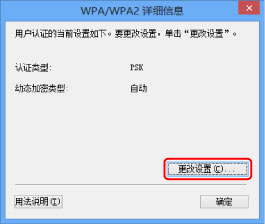
-
检查客户端认证类型并单击下一步>。
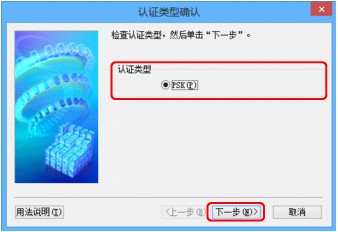
-
输入密码,然后单击下一步>。
输入为访问点设置的密码。 此密码应为以8到63个字母数字字符的字串或64位的十六进制数值。
如果不知道访问点密码,请参阅访问点附带的说明手册或联络其制造商。
自动从TKIP(基本加密)或AES(安全加密)选择动态加密方法。
 重要事项
重要事项-
如果自动未显示在动态加密类型:上,选择TKIP(基本加密)或AES(安全加密)。
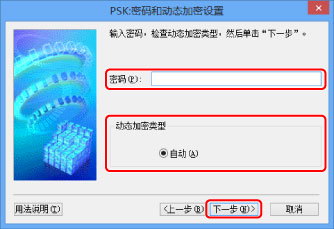
-
-
单击完成。

 重要事项
重要事项-
如果打印机的加密类型切换后打印机无法与计算机通讯,请确保计算机和访问点的加密类型与打印机设置的加密类型相符。
 注释
注释-
暂时通过USB电缆线更改网络设置可能会切换默认的打印机。 在这种情况下,重置设置为默认打印机。
-

